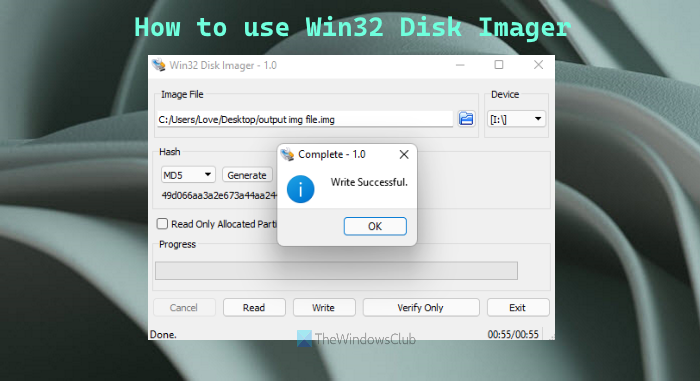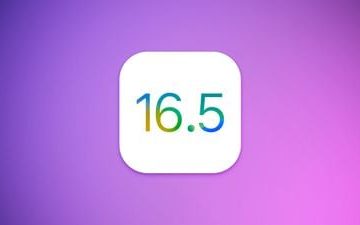Hier is een gratis en open-source tool om een onbewerkt schijfkopiebestand te schrijven naar een verwijderbaar apparaat (zeg USB of flashstation). De tool heet Win32 Disk Imager. Het kan handig zijn als je een kopie of back-up wilt maken van je game of andere gegevens die op een cd of dvd zijn opgeslagen (in een afbeeldingsindeling), zodat je die back-up later kunt gebruiken als dat nodig is. Je kunt het ook gebruiken om een back-up van je verwisselbare apparaat te maken naar een onbewerkt schijfkopiebestand.
Deze tool ondersteunt alleen IMG-bestanden voor lezen en schrijven, maar het werkt erg goed. De tool is ook een beetje oud en ontworpen om te werken voor Windows 10 en lagere versies, maar het werkt ook redelijk goed voor het Windows 11-besturingssysteem.
Kenmerken van Win32 Disk Imager voor Windows
Hier volgen de functies of opties die aanwezig zijn in Win32 Disk Imager:
Lezen: Met deze optie kunt u gegevens lezen van een verwisselbaar apparaat naar het invoerbeeldbestandSchrijf: Gebruik deze optie als u een back-up wilt maken van uw IMG-bestandsgegevens of deze naar het verwisselbare apparaat wilt schrijvenHash: Met deze optie kunt u MD5-, SHA256-en/of SHA1-hash van uw IMG-bestand genereren. U kunt ook de gegenereerde hash kopiëren, zodat u deze in een map kunt opslaanAlleen verifiëren: U kunt deze functie gebruiken om de bestandsintegriteit te controleren of te verifiëren (invoer IMG-bestand en het verwijderbare apparaat). Als het bestand dat op het verwisselbare apparaat is opgeslagen exact hetzelfde is als het IMG-invoerbestand, komt hun hash overeen en is de verificatie van de bestandsintegriteit succesvol.
Win32 Disk Imager gebruiken om een onbewerkt schijfkopiebestand naar USB te schrijven
Het gebruik van deze tool is heel eenvoudig. De tool wordt geleverd met een kleine interface waar alles voor zich spreekt. Om deze tool te gebruiken, pak je eerst het EXE-bestand van sourceforge.net. Voer het EXE-bestand uit en voltooi het installatieproces. Start ten slotte de tool en de interface staat voor je.
Sluit nu je verwisselbare apparaat aan (als dat nog niet het geval is) en het zal het automatisch detecteren en selecteren. Als er meerdere verwijderbare apparaten op uw computer zijn aangesloten, selecteert u het gewenste apparaat in het vervolgkeuzemenu in de rechterbovenhoek van de interface.
Als u dat hebt gedaan, gebruikt u de map of blader pictogram beschikbaar in het bovenste deel van de interface om het invoer-IMG-bestand toe te voegen. Genereer een hash (indien nodig voor het IMG-bestand) of sla deze stap over.
Tot slot, klik op de Schrijf-knop, bevestig uw actie met de Ja-knop en wacht tot het proces is voltooid. Zodra het klaar is, zal het uw IMG-bestandsgegevens met succes schrijven.
Als u wilt, kunt u ook andere functies gebruiken, zoals het verifiëren van de bestandsintegriteit, het lezen van gegevens van het verwisselbare apparaat, enz., met behulp van de aanwezige knoppen op de interface.
Gerelateerd: Beste gratis software voor beeldbewerking, back-up en herstel voor Windows.
Hoe kopieer ik een afbeelding met Win32 Disk Imager?
Het kopiëren of schrijven van een IMG-bestand naar een verwisselbaar apparaat is vrij eenvoudig. Gebruik het beschikbare pictogram om uw IMG-invoerbestand in te voeren, selecteer het verwijderbare uitvoerapparaat en gebruik vervolgens de knop Schrijven. Laat het hele proces doorlopen. Als alles goed gaat, heb je een back-up of kopie van je afbeeldingsbestand op het verwisselbare apparaat. Dit artikel behandelt ook het hele proces voor het kopiëren van een imagebestand met behulp van Win32 Disk Imager.
Waarom heb je software nodig zoals Win32 Disk Imager?
Hulpprogramma’s zoals Win32 Disk Imager zijn handig als u gegevens van uw IMG-bestand naar een verwisselbaar apparaat wilt schrijven. Zelfs als het originele afbeeldingsbestand verloren of beschadigd is, heb je een reservekopie van je spullen. Dergelijke hulpprogramma’s zijn ook handig als u een back-up wilt maken van uw verwijderbare apparaat naar een onbewerkt schijfkopiebestand.
Ik hoop dat dit helpt.
Lees het volgende: Beste gratis Game Backup-software voor Windows-computers.